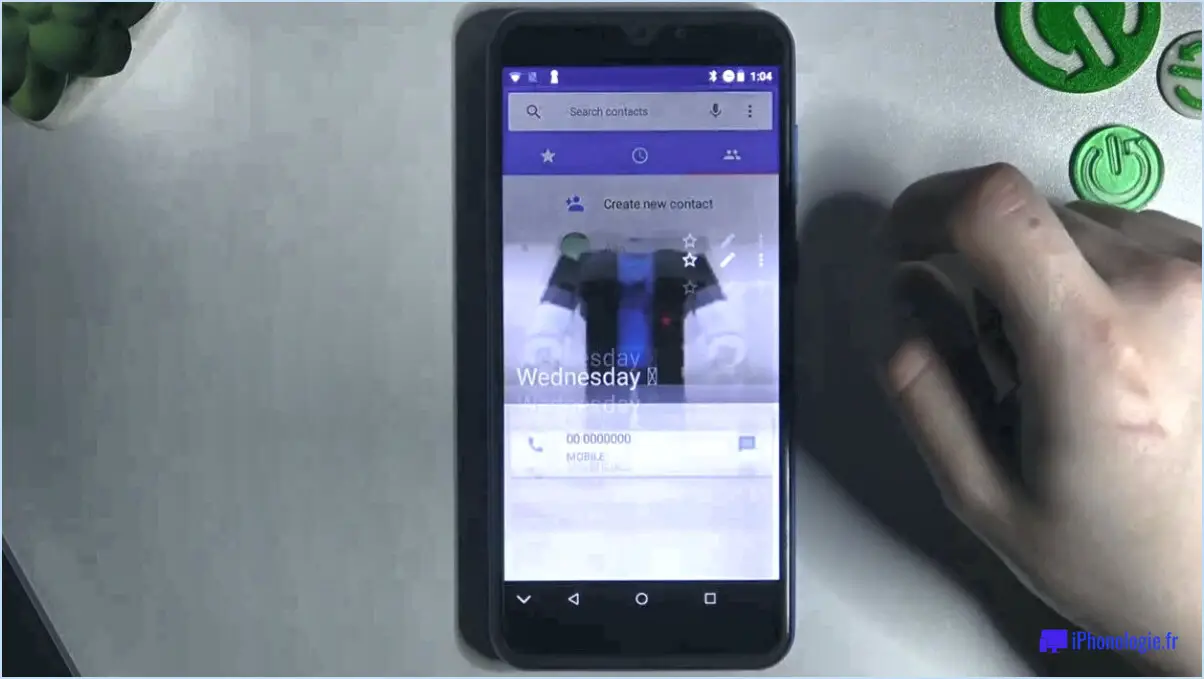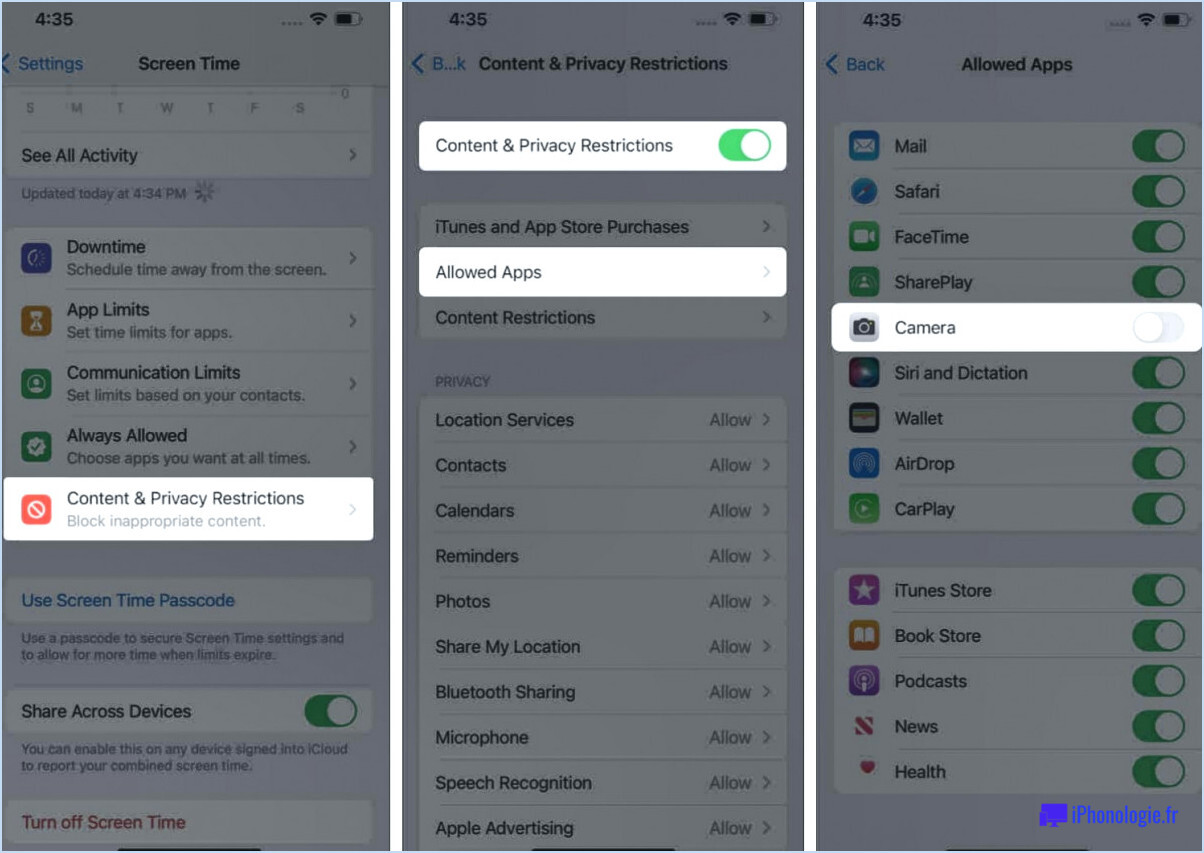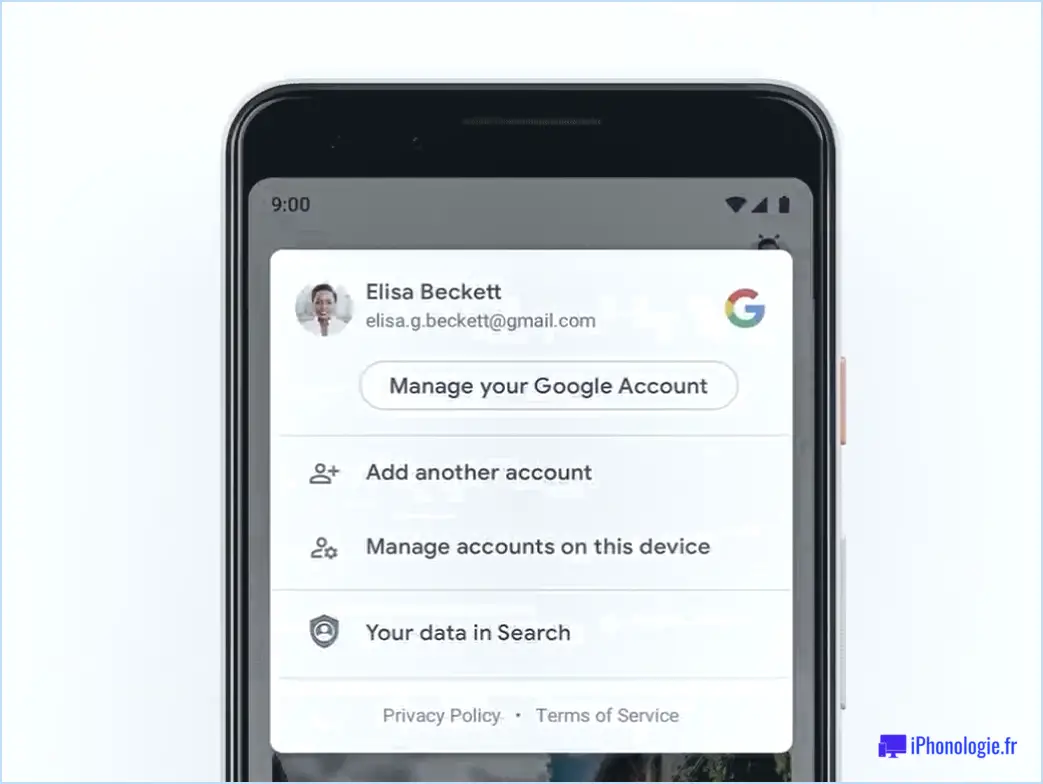Comment enregistrer des images dans le presse-papiers avec google chrome sur iphone?
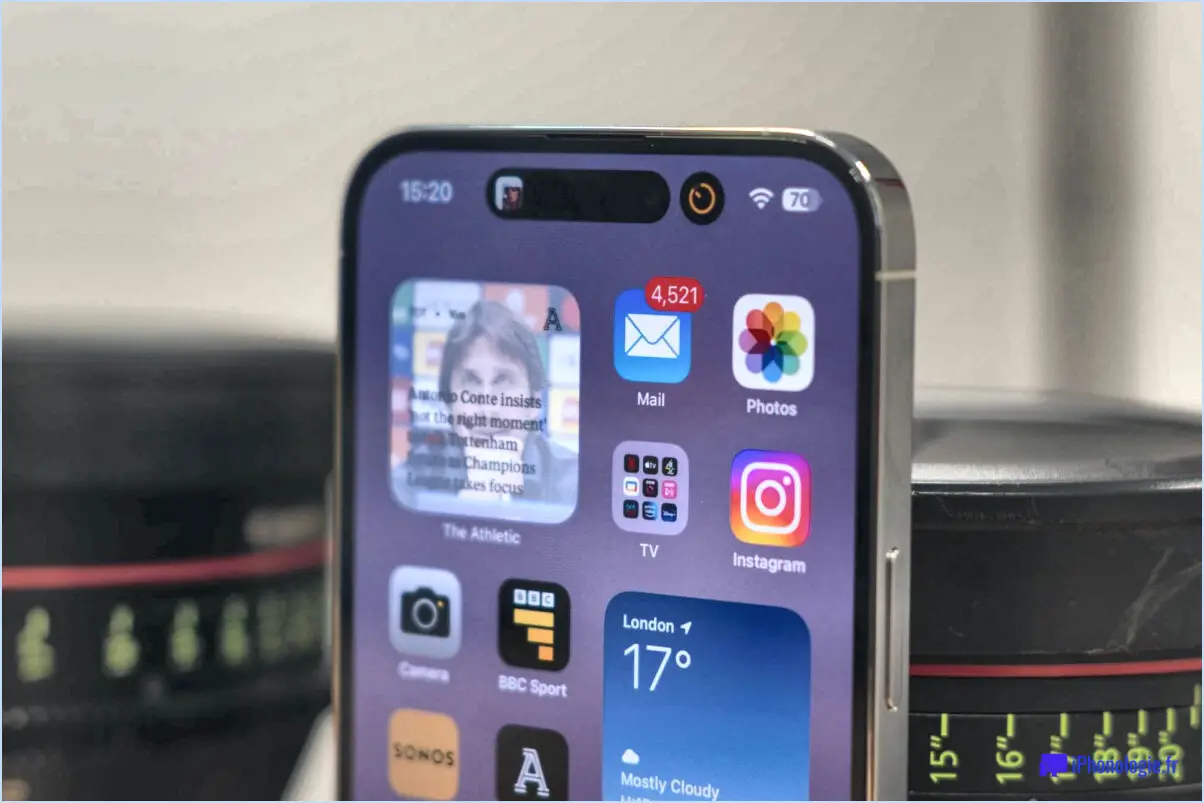
Google Chrome pour iPhone intègre désormais une fonctionnalité pratique qui permet aux utilisateurs d'enregistrer des images directement dans le presse-papiers. Pour utiliser cette fonction, suivez les étapes suivantes :
- Mettez à jour Google Chrome: Assurez-vous que la dernière version de Google Chrome est installée sur votre iPhone. Allez dans l'App Store, recherchez Google Chrome et mettez-le à jour si nécessaire.
- Ouvrez Google Chrome: Lancez l'application Google Chrome sur votre iPhone.
- Trouver une image: Parcourez le web à l'aide de Google Chrome et naviguez jusqu'à une page web contenant une image que vous souhaitez enregistrer dans le presse-papiers.
- Appuyez sur l'image et maintenez-la enfoncée: Appuyez et maintenez votre doigt sur l'image que vous souhaitez enregistrer. Un menu s'affiche alors.
- Choisissez "Copier l'image": Dans les options de menu qui apparaissent après avoir appuyé sur l'image et l'avoir maintenue enfoncée, sélectionnez "Copier l'image". L'image sera alors copiée dans le presse-papiers de votre appareil.
- Message de confirmation: Google Chrome peut afficher un message de confirmation indiquant que l'image a été copiée avec succès.
Voilà, c'est fait ! L'image est maintenant enregistrée dans le presse-papiers de votre iPhone et prête à être collée dans d'autres applications ou messages.
La possibilité d'enregistrer des images directement dans le presse-papiers dans Google Chrome pour iPhone est une fonctionnalité pratique qui rationalise le processus de partage d'images entre diverses applications et plateformes. Que vous souhaitiez envoyer une image dans un message, un courriel ou la coller dans un document, cette fonctionnalité rend les choses plus faciles que jamais.
N'oubliez pas de mettre régulièrement à jour votre application Google Chrome pour accéder aux dernières fonctionnalités et améliorations, afin de bénéficier de la meilleure expérience de navigation sur votre iPhone.
En conclusion, la fonction "Copier l'image" de Google Chrome pour iPhone permet aux utilisateurs d'enregistrer sans effort des images dans le presse-papiers, offrant ainsi plus de commodité et d'efficacité dans le partage de contenu visuel entre différentes applications.
Comment faire un clic droit sur Chrome mobile?
Pour effectuer un clic droit sur Chrome mobile, vous pouvez utiliser deux méthodes :
- Appui long sur l'icône Chrome: Appuyez longuement sur l'icône Chrome dans le coin supérieur gauche de l'écran de votre appareil. Un menu s'affiche, vous permettant d'accéder à diverses options, notamment "Paramètres" et "Clic droit".
- Appui long sur un article ou une page web: Vous pouvez également appuyer longuement sur un article ou une page web dans Chrome. Après avoir maintenu la pression pendant quelques instants, un menu contextuel s'affichera, vous donnant la possibilité de choisir "Paramètres" puis "Clic droit".
En utilisant l'une ou l'autre de ces méthodes, vous pouvez accéder à la fonctionnalité de clic droit dans Chrome sur votre appareil mobile.
Quel est le raccourci clavier pour enregistrer l'image sous dans Chrome?
Pour enregistrer une image dans Chrome, utilisez le raccourci suivant Ctrl+Shift+S (Windows) ou Cmd+Shift+S (Mac).
Comment télécharger une image à partir d'un raccourci Google?
Pour télécharger une image de Google à l'aide du raccourci, procédez comme suit :
- Ouvrez la barre de recherche Google et tapez "images".
- Cliquez sur le lien "Images" qui apparaît en haut de la page de résultats.
- Sur la page Images, vous trouverez une liste des images disponibles.
- Cliquez sur l'image que vous souhaitez télécharger.
- Une fenêtre pop-up affichera l'URL de l'image.
Vous pouvez alors cliquer avec le bouton droit de la souris sur l'image et sélectionner "Enregistrer l'image sous" pour l'enregistrer à l'emplacement de votre choix.
Comment enregistrer une image?
Pour enregistrer une image sur votre appareil, vous avez plusieurs possibilités. En utilisant le bouton Photos il vous suffit de l'ouvrir, de choisir l'image souhaitée et d'appuyer sur l'icône "Enregistrer" au bas de l'écran. Sinon, si vous utilisez la fonction l'application Appareil photo ouvrez-la et appuyez sur le bouton "Enregistrer l'image" pour enregistrer la photo. Ces deux méthodes garantissent que vos images sont sauvegardées en toute sécurité et facilement accessibles pour une utilisation ultérieure.
Pourquoi ne puis-je pas enregistrer des images sur mon téléphone?
Il y a plusieurs raisons pour lesquelles vous ne pouvez pas enregistrer des images sur votre téléphone :
- Capacité de stockage : Si la capacité de stockage de votre téléphone est faible, l'enregistrement d'images peut rapidement utiliser l'espace disponible.
- Limites de téléchargement : Certains téléphones imposent une limite au nombre de téléchargements, ce qui entraîne des problèmes de performance en cas de dépassement.
Pour résoudre ce problème, envisagez les solutions suivantes :
- Libérez de l'espace : Supprimez les fichiers ou les applications inutiles afin de libérer de l'espace pour les images.
- Utilisez le stockage dans le nuage : Stockez des images dans des services cloud pour libérer du stockage local.
- Mettez votre téléphone à niveau : Envisagez de passer à un téléphone doté d'une plus grande capacité de stockage.
N'oubliez pas de gérer judicieusement l'espace de stockage de votre téléphone pour garantir des performances fluides et un accès facile aux images.
Pourquoi mon clic droit ne fonctionne-t-il pas sur Google Chrome?
Le Le clic droit ne fonctionne pas sur Google Chrome peut être dû à une souris défectueuse. Pour vérifier si votre souris est en cause, essayez de déplacer le curseur de la main gauche. Si le problème persiste, il est peut-être temps d'envisager l'utilisation d'une souris. de remplacer votre souris.
Comment enregistrer une image sans faire de clic droit?
Pour enregistrer une image sans clic droit, vous disposez de deux options efficaces :
- Utiliser le raccourci clavier Ctrl + Shift + S pour déclencher directement la boîte de dialogue Enregistrer sous.
- Vous pouvez également naviguer jusqu'à l'écran Fichier et sélectionnez Enregistrer sous pour enregistrer l'image à l'endroit de votre choix.
Ces méthodes fonctionnent sur différents systèmes d'exploitation et navigateurs, ce qui vous permet de conserver vos images préférées sans problème. Bonne sauvegarde !
Comment créer un raccourci pour Google Photos?
Pour créer un pour Google Photos, suivez les étapes suivantes :
- Ouvrez l'application Google Photos.
- Appuyez sur les trois lignes dans le coin supérieur gauche pour accéder au menu.
- Sélectionnez "Créer un raccourci".
- Choisissez l'emplacement où vous souhaitez enregistrer le raccourci.